Link
View this post on Instagram
A post shared by Coding Memes (@_compiler._) on Sep 16, 2020 at 11:42am PDT
1 note
·
View note
Link

Alfred Workflows, Snippets und Suchmaschinen
Vergangene Woche habe ich das mittlerweile schon 10 Jahre alte Programm “Alfred” entdeckt, welches eine große Fan-Gemeinde hat.
Es handelt sich um einen Ersatz von macOS Spotlight und ermöglicht insb. durch das zahlungspflichtige Powerpack um ein vielfaches mehr Möglichkeiten.
Um es vorab weg zu nehmen: Ohne Powerpack ist Alfred zwar auch ein guter Ersatz für Spotlight, aber bietet bei weitem keinen so großen Mehrwert wie mit der bezahlten Version. Ohne Powerpack würde ich Alfred wahrscheinlich nicht nutzen. Mit Powerpack ist es eine Must-Have-App für mich.
Es handelt sich bei Alfred um eine App zur Produktivitätssteigerung und stellt einen Hybrid aus einer Omnisuche und einem CLI bzw. Terminal dar. Im Folgenden stelle ich vor allem die Funktionen heraus, die sich von dem weiterhin absolut brauchbaren Spotlight absetzen.
Web-Suche
Da es seit einigen Monaten einige interessante neue Web-Browser gibt, habe ich zuletzt ab und zu meinen Standard-Browser gewechselt. Ich nutze neben Google auch die dedizierten Suchfunktionen für bestimmte Websites, wie Wikipedia, Amazon und IMDB, etc. Durch das Wechseln musste ich diese Konfigurationen oft erneut vornehmen.
Als Lösung kommt nun Alfred mit der Web-Suche ins Spiel, da ich fortan diese Konfiguration einfach in Alfred vornehme und damit unabhängig vom installierten Browser nutzen kann.
Zudem speichere ich meine Alfred-Einstellungen auf einem Cloud-Speicher, wodurch ich meine Suchmaschinen (und alle anderen Alfred-Einstellungen) sofort auf allen Macs nutzen kann.
Hinweis: Einige bereits vorinstallierte Web-Suchen, wie bspw. Wikipedia, liefern die englischen Ergebnisse. Diese sollte man durch eine eigene Custom-Search ersetzen oder ergänzen.
Workflows für Suchen und Fragen
Für bestimmte Web-Suchen habe ich Workflows installiert, die bereits bei der Eingabe meiner Suchworte Ergebnisse anzeigen und weitere Funktionen anbieten:
Searchio (Google, Wikipedia, Amazon, YouTube, Duck Duck Go, etc.)
Pocket
Evernote
alternativ: Alfred Evernote Workflow (mehr Features, mehr Installationsaufwand)
Twitter Toolkit
Advanced Google and Apple Maps Workflow
Movie and TV Shows (inkl. IMDB, Rotten Tomatoes, YT Trailer, etc.)
Weather
Convert
Maßeinheiten inkl. Währungen umwandeln
Date Calculator
Display Month Calendar
Manchmal möchte ich nur kurz einen Blick in den aktuellen Monatskalender schauen. Der super-simple “cal”-Befehl blendet ihn kurz ein.
alfred-help-workflow
Wer, wie ich, viele Workflows installiert hat, verliert leicht den Überblick über die Schlüsselwörter zum Start von selten genutzten Workflows. Hiermit lass sie sich einfach finden und aufrufen.
Für die Arbeit als Web-Entwickler:
Confluence
Outlook Search
Sketchflow (Sketch-Dateien öffnen)
Unicode Symbols Search
Typefacts
Package Managers (inkl. npm, ...)
auch für Nicht-Entwickler - dazu unten mehr.
Can I Use
StackExchange (ink. Stack Overflow)
Fakeum
Fake Daten, wie Adressen, Namen, Kreditkartennummern, ...
Placeholder Images
DevDocs
Cheetsheet (auch für Designer, Office, etc.)
Github Repos
Gitmoji
Icons (Icons from Noun Project)
Iconfinder search
Hilfreiche Workflows für macOS
Zur Bedienung des Macs sind folgende Workflows eine schöne Ergänzung:
Menu Bar Search
Suche von Menüpunkten in App-Menüs
Various Screenshots
Für alle, die wie ich, zu faul sind sich die Shortcuts zu merken und keine TouchBar haben.
Temporary Mute
Gerade im Home-Office z.B. zur Mittagspause recht praktisch, um zeitweise den Mac stumm zu schalten.
Caffeinate Control
Zeitweise Mac nicht schlafen lassen
Copy Path
Hilft im Finder den Pfad heraus zu kopieren
New File
Ich war bei Windows daran gewöhnt im Explorer schnell eine neue Datei zu erstellen. Dieser Workflow bringt die Funktion auf den Finder.
Für Entwickler:
TerminalFinder
Schneller Wechsel zwischen Pfaden im Finder und im Terminal (inkl. iTerm & Path Finder)
tldr
übliche Parameter für Terminal-Befehle
Colors
Umwandlung von Farbformaten
Copy URL
Schnelles Umwandeln einer URL in HTML- oder Markdown-Links.
Resize Image
Bulk File Renaming
Weitere Workflows
Hier sind weitere Workflows, die hilfreich sind oder Spaß machen:
Philips Hue Controller
Password Generator
New Cloud Document
Table Flip Everything
(╯°□°)╯︵ ɓunqᴉǝɹɥɔsǝꓭ
MyInstants
Das Web-Soundboard schnell in Alfred bedienen.
Meine Workflows
Da ich als neuer Nutzer von Alfred vieles ausprobiert und konfiguriert habe, habe ich natürlich auch einige eigene Workflows erstellt:
Sticky Note
Ermöglicht ein schnelles Anlegen von Haftnotizen, ohne den Kontext zu verlieren.
Dies ist eine Ergänzung zur ohnehin vorhandenen Clipboard History und ermöglicht einen schnellen Zugriff auf die Haftnotizen.
ZIPInfo
Ermöglicht einen Blick in ein ZIP-Archiv, ohne es zu entpacken.
Coder
Ermöglicht das schnelle Kodieren und Dekodieren von URIs, HTML Character Entities und Base64
Installationshinweise zu Workflows in neuen macOS-Versionen
Aus Sicherheitsgründen verhindert macOS seit einigen Versionen das Ausführen von Programmen, die unbekannter Herkunft sind. Dieses Verhalten führt dazu. dass insb. einige ältere Alfred Workflows nach der Installation nicht ausgeführt werden können.
Das ist auch sehr gut so, da darin tatsächlich Schadcode enthalten sein kann. Wer sich jedoch darüber hinweg setzen möchte und dem Entwickler vertraut, kann folgende Schritte befolgen:
Öffnen des Workflow-Ordners im Finder:
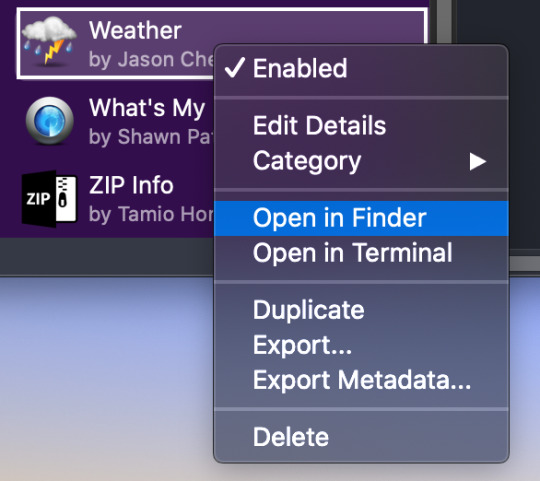
Ausführen des blockierten Programms im System-Terminal:
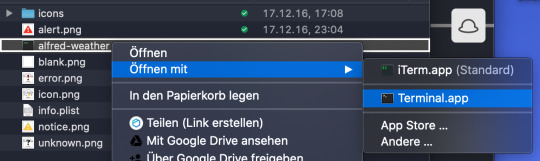
Danach die Warnungen mit Freigabe beantworten.
Wer diese Schritte befolgt tut dies auf eigene Verantwortung! Ein besserer Weg ist es, einen alternativen Workflow zu finden, der keine ausführbaren Dateien enthält.
Workflows finden
Vom Hersteller gibt es leider kein zentrales Download-Portal für Workflows. Es existiert hier lediglich ein Forum mit einem Bereich namens “Share your Workflows��, was dazu führt, dass man sich durch unstrukturierte Beitragstitel und Diskussionen wurschteln muss, um einen Workflow zu finden.
Ein unabhängiges Projekt namens Packal versucht diesen Umstand zu lösen. Es handelt sich um die wohl populärste Quelle Workflows zu finden. Leider wirkt das System recht veraltet und fehlerbehaftet und man findet nicht unbedingt die neuesten Versionen der Workflows. Einige Autoren haben ihr Workflow mit einem GitHub-Repository verknüpft. Ich empfehle die Workflows von GitHub herunterzuladen, um sich einigermaßen sicher zu sein, die aktuellste Version zu erhalten.
Ein Versuch ein modernes Download-Portal anzubieten ist Pacmax, welches leider funktional unvollständig und ebenfalls fehlerbehaftet ist. Ich nutze Pacmax als sekundäre Suchfunktion, um auf Workflows zu stoßen.
Eine weitere Variante ist die Suche über npm. Hier finden sich Workflows, die i.d.R. mittels des Entwickler-Frameworks Alfy erstellt wurden und eine Auto-Update-Funktion enthalten. In Kombination mit dem Workflow Package Managers kann man sehr schnell über Alfred selbst Alfred Workflows finden, da diese i.d.R. mit dem Prefix `alfred-` beginnen.
Falls die Autoren daran gedacht haben ihre Alfred-Workflows mit einem Thema zu verbinden, so lassen sich unter GitHub einige Inhalte unter folgenden Themen finden: alfred, alfred-workflow, alfred4-workflow, alfred3-workflow und weitere.
Darüber hinaus gibt es im Internet viele ähnliche Listen und Artikel, wie diese hier, und YouTube-Videos in denen Alfred Workflows empfohlen werden. Eine Suche per Google, YouTube und GitHub kann sich lohnen, da es einige Workflows gibt, die sehr gut sind, aber nicht so einfach zu finden sind.
Eigene Workflows erstellen
Es ist recht leicht einfache Workflows zu erstellen. Komplexere Workflows erfordern natürlich mehr Erfahrung. Wer jedoch ein-/e normale-/r fortgeschrittene-/r Anwender/-in ist, der/die bspw. gerne auch ⌘-Shortcuts etc. nutzt, kann sehr schnell hilfreiche Workflows erzeugen.
Darüber hinaus ist es eine wunderbare Möglichkeit, in die Welt des Programmierens einzutauchen oder eine neue Programmiersprache zu lernen. Alfred ist sehr offen, da man mit diversen Mitteln Workflows erstellen kann:
Alfred bietet Einsteiger Tutorials auch für einfach Workflows ohne Programmiersprache.
Bash- und ZSH-Shell-Skripte
AppleScript (auch per JavaScript)
PHP
Ruby
Python
Perl
Durch die Unterstützung von Terminal-Befehlen, können natürlich ausführbare Terminal-Programme genutzt werden, die mittels einer x-belieben Programmiersprache erstellt wurden. Aus Sicherheitsgründen, ist dieser Weg jedoch nicht zu empfehlen, zumindest dann, wenn man den Workflow mit anderen teilen möchte (s.o. Installationshinweise).
Ein einfaches erstes Projekt könnte bspw. ein Workflow sein, welcher automatisch die Apps und Web-Seiten zum Arbeitsbeginn öffnet. Die Fan-Gemeinde steht auch mit Tipps und Hilfe bereit.
Hier sind ein paar Code-Schnipsel von mir, die evtl. hilfreich sein können:
Alfred Workflow JavaScript Snippets.
Text-Snippets
Eine weitaus einfachere Möglichkeit Alfred zu erweitern ist es, Text-Schnipsel zu konfigurieren.
Hiermit kann man bspw. Textblöcke üblicher förmlicher Korrespondenz mit Anrede- und Grußformeln festlegen, Textblöcke einfügen, Emojis sammeln oder Code-Schnipsel zum Programmieren sammeln.
Das Interessante dabei ist, dass man nicht nur über ein Alfred-Schlüsselwort den Textschnipsel einfügen lassen kann, sondern auch über direktes Tippen im jeweiligen Dokument. Wer also bspw. das zuvor konfigurierte Wort `!shrug` eintippt erhält unmittelbar den Text `\_(ツ)_/¯` ohne Alfred aufrufen zu müssen.
Produktivitätssteigerung?
Wenn alles erlernt und eingerichtet ist, führt Alfred auf jeden Fall zu einer Produktivitätssteigerung. Bis dahin jedoch sinkt die Produktivität je nach dem wie tief man in Alfred einsteigen möchte. Man ist anfangs sehr viel mit Konfigurieren und evtl. auch Programmieren beschäftigt, was erst einmal viel Zeit kostet. Wenn dann auch noch, wie bei mir, Spaß hinzukommt, dann sind einige Feierabende (und Nächte) mit Alfred erfüllt.
ᕕ( ᐛ )ᕗ
◞( 、ᐛ)、_/
( ^_^)o自自o(^_^ )
1 note
·
View note
Video
youtube
Die Corona-Warn-App-Macher im Interview
In diesem interessanten Video wird der Projektleiter der Corona-Warn-App über die Entwicklung und Zusammenarbeit mit Apple und Google interviewet.
1 note
·
View note
Link
Diese Dokumentation über die bedeutendste gesellschaftliche Umwälzung unserer Zeit ist sehr umfassend und gelungen.
Besorgniserregend dabei: Europa spielt keine Rolle.
#künstliche intelligenz#ki#artificial intelligence#ai#society#gesellschaft#wirtschaft#economy#usa#china
1 note
·
View note
Photo
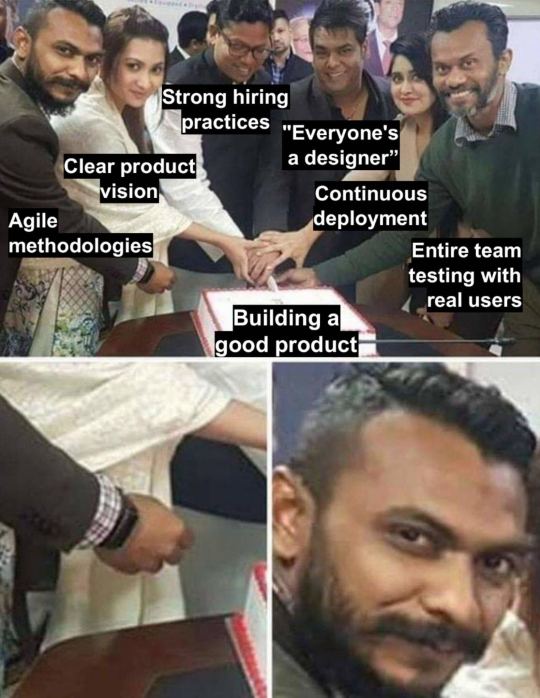
0 notes
Text
So eine Meldung geht als Logik- und Techniktest durch. 😅
0 notes
Text
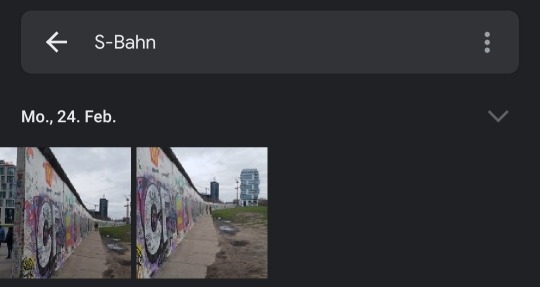
Die Suche nach dem Begriff „S-Bahn“ in Google Fotos führt im Ergebnis zur Berliner Mauer. Für Googles Bilderkennung ist also eine charakteristische Eigenschaft von S-Bahn-Zügen Graffiti, was tatsächlich zumindest in Berlin und New York visuell sehr ähnlich der Berliner Mauer aussieht.
#visual recognition#image recognition#machine learning#Google Photos#Google Fotos#Bilderkennung#S-Bahn#Graffiti#Berliner Mauer
0 notes
Link
Gerade vorbestellt, um mit meinen Raspberry Pi’s und meinem Samsung DeX Smartphone einfacher zu arbeiten und neue Nutzungsszenarien zu realisieren.

0 notes
Text
0 notes
Photo

Dieses Beispiel ist schon alt, aber zeigt schön exemplarisch auf, welche Probleme bei der Übersetzung von Texten in der Bedienbarkeit von Apps entstehen können.
Verständliche Bezeichnungen sind allgemein sehr wichtig für eine gute Bedienbarkeit und dieser Aspekt wird leider bei Übersetzungen zu häufig vernachlässigt. Im Grunde muss jede Übersetzung von Nutzern mit den entsprechenden Sprachkenntnissen im Ergebnis getestet werden, bevor sie freigegeben werden.
Im Beispiel kann man sich zwischen "Anmelden” und “Anmelden” entscheiden, sich dann aktiv anmelden oder mit SSO anmelden. Wer den Unterschied zwischen den verschiedenen Bedeutungen von “Anmelden” im Sinne von Registrieren und Konto-Aufrufen aufgrund technischer Expertise oder Erfahrung nicht kennt, ist hier aufgeschmissen.
0 notes
Photo
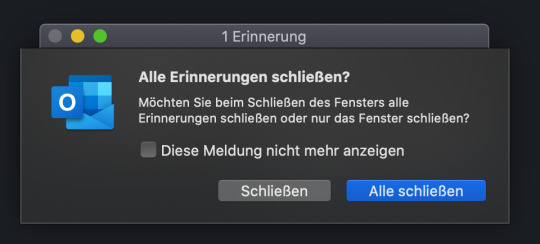
Wenn bei Microsoft Outlook (2020 Mac OS) die Erinnerungen erscheinen und der Nutzer auf das Fenster-Schließen-Symbol von Mac OS klickt, erscheint das dargestellte Dialogfenster.
Über den Beschreibungstext wird zwar erläutert wie die Knöpfe “Schließen” und “Alle schließen” zu verstehen sind, doch selbst mit der Beschreibung erfordert es eines genauen Verständnisses darüber was der Unterschied zwischen Schließen des “Fensters” und der “Erinnerungen” ist.
Und wer die Beschreibung nicht liest wird wahrscheinlich erst recht unbewusst raten was die Knöpfe bedeuten.
Im Englischen gibt es den begrifflichen Unterschied zwischen “Close” und “Dismiss All”, was verständlicher ist.
0 notes
Text
Der Raspberry Pi Zero wird nun in höheren Stückzahlen produziert, um der gestiegenen Nachfrage an der Steuerungskomponente für Beatmungsgeräte gerecht zu werden.
Da die Raspberry Pi Computer wegen des Konsumentenmarktes seit jeher auf Halde produziert werden, sind diese Boards generell schneller verfügbar als Boards von Industriepartnern der Beatmungsgerätehersteller, welche lediglich auf Anfrage produziert werden.
0 notes